سبد خرید شما خالی است.
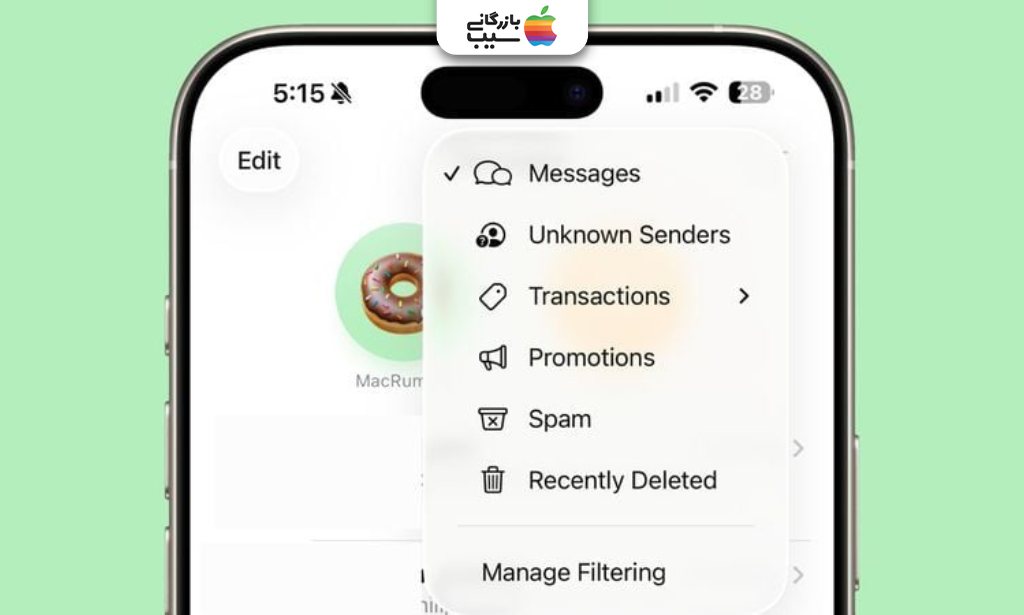
فیلتر کردن پیام ها از فرستنده ناشناس در آیفون؛ نظم روزمره
- فیلتر کردن پیامها از فرستندههای ناشناس در ios 26 چیست؟
- آموزش مرحله به مرحله فعالسازی فیلتر پیامها از فرستندههای ناشناس
- پیکربندی گزینههای پیشرفته فیلتر کردن پیامها از فرستندههای ناشناس
- بررسی پیامها از فرستندههای ناشناس در Messages
- علامتگذاری فرستندههای معتبر برای جلوگیری از فیلتر شدن
- افزودن شماره به مخاطبین
- استفاده از گزینه Mark as Known
- بازیابی پیامهای اسپم که اشتباه فیلتر شدهاند
- نکات مهم برای مدیریت بهتر پیامها و جلوگیری از مزاحمتها
- سخن پایانی
- سوالات متداول
گاهی پیامهایی از شمارههای ناشناس دریافت میشود که باعث مزاحمت یا بینظمی در بخش پیامها میگردد. در آیفون قابلیتی وجود دارد که به کاربر اجازه میدهد پیامهای افراد ناشناس را جدا از مخاطبان ذخیرهشده نمایش دهد. فعالسازی فیلتر کردن پیامها از فرستندههای ناشناس در آیفون به مدیریت بهتر مکالمات و جلوگیری از دریافت پیامهای ناخوشایند کمک میکند. در ادامه، مجله بازرگانی سیب این موضوع را برای شما بررسی میکند.
فیلتر کردن پیامها از فرستندههای ناشناس در ios 26 چیست؟
برای کاربران آیفون، مدیریت پیامها زمانی اهمیت بیشتری پیدا میکند که حجم پیامهای تبلیغاتی یا ناشناس افزایش یابد. در iOS 26 قابلیتی وجود دارد که به ساماندهی پیامهای دریافتی کمک کرده و محیط Messages را مرتبتر میسازد. شما عزیزان میتوانید با خرید آیفون ۱۷ پرو مکس حداقل تا هفت سال آپدیت نرمافزاری دریافت خواهید کرد و از امکانات جدید اپل لذت خواهی برد.
- جداسازی پیامهای ناشناس
پیامهای ارسالشده توسط شمارههایی که در مخاطبین ذخیره نشدهاند در دستهای جدا قرار میگیرند و باعث میشود بخش اصلی گفتگوها خلوت و قابل مدیریت باقی بماند.
- کاهش مزاحمت و پیامهای ناخواسته
این قابلیت محیط پیامها را از پیامهای تبلیغاتی و آزاردهنده پاکتر میکند و کاربر تنها زمانی وارد آن بخش میشود که بخواهد پیام ناشناس را بررسی کند.
- افزایش امنیت و اطمینان کاربر
با این امکان، خطر کلیک روی لینکهای مشکوک کمتر شده و احتمال مواجهه با پیامهای فیشینگ یا کلاهبرداری کاهش مییابد.
- مدیریت سریعتر مکالمات
کاربر میتواند زمان بررسی پیامهای ضروری را کوتاه کند و بدون سردرگمی، روی مکالمات مهم تمرکز داشته باشد.
- امکان حذف دستهای پیامها
پیامهای ناشناس در یک بخش جمع میشوند، و این موضوع حذف و مدیریت گروهی آنها را بسیار سادهتر میکند.
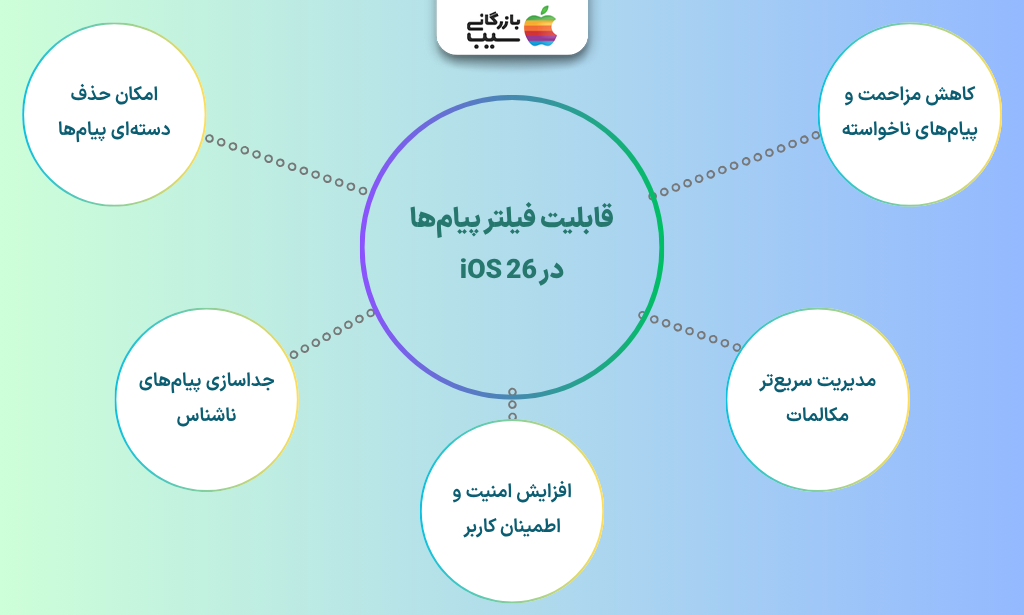
بیشتر بخوانید: آموزش فعالسازی قابلیت AutoMix در اپل موزیک iOS 26
آموزش مرحله به مرحله فعالسازی فیلتر پیامها از فرستندههای ناشناس
در آپدیت جدید اپل قابلیتی اضافه شده که پیامهای فرستندههای ناشناس را جدا میکند تا بخش اصلی پیامها خلوتتر بماند و اعلانهای مزاحم قطع شود.
- وارد برنامه Messages شوید
ابتدا برنامه Messages را روی آیفون باز کنید تا فهرست گفتگوها نمایش داده شود. اینجا دکمه Filters در بالای فهرست قابل مشاهده است که برای رسیدن به گزینههای فیلتر لازم است.
- روی دکمه Filters ضربه بزنید
پس از باز شدن Messages، دکمه Filters (فیلترها) را در گوشه بالای صفحه پیدا و لمس کنید تا منوی مربوطه ظاهر شود. از این منو میتوانید بخش Unknown Senders را مشاهده و مدیریت کنید.
- Manage Filtering را انتخاب کنید
در منوی فیلترها، گزینه Manage Filtering را بزنید تا فیلترهای قابل تنظیم نشان داده شوند. در این قسمت میتوانید «Screen/Filter Unknown Senders» و «Filter Spam» را فعال یا غیرفعال کنید.
- گزینه Unknown Senders را روشن کنید
حالا روی Unknown Senders (یا Screen Unknown Senders) تپ کنید تا این فیلتر فعال شود؛ وقتی فعال باشد، پیامهای فرستندههای ذخیرهنشده در مخاطبین به تب جداگانه منتقل میشوند.
توجه داشته باشید که هنگام فعال بودن این فیلتر، اعلانهای پیامهای ناشناس معمولاً خاموش میشوند.
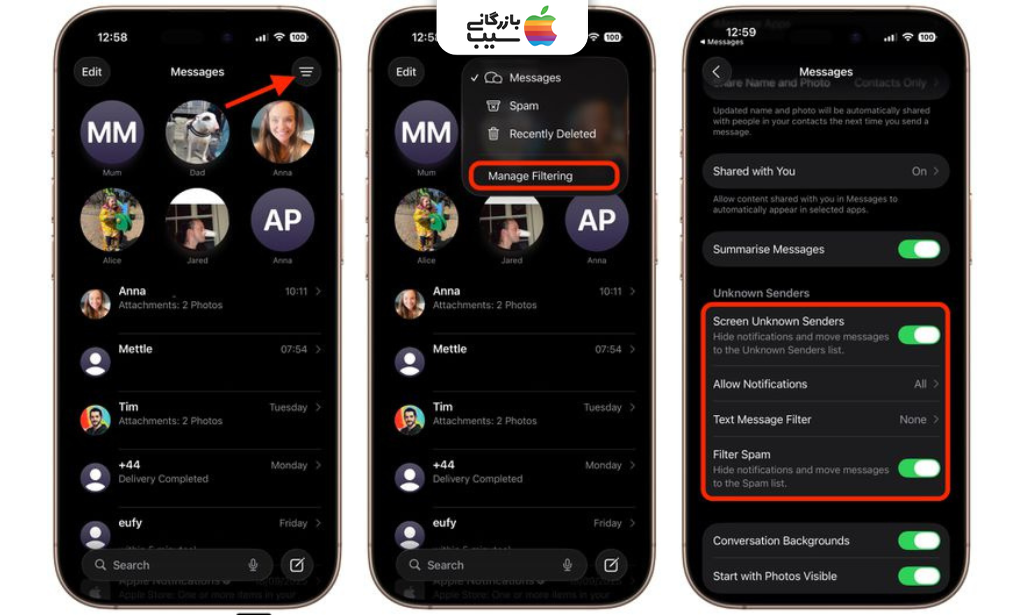
بیشتر بخوانید: گرفتن اسکرینشات و ضبط صفحه HDR در iOS 26
- پیامهای فیلترشده را بررسی و بازیابی کنید
برای دیدن پیامهای ناشناس به Filters > Unknown Senders بروید؛ هر پیامی را که میخواهید نگه دارید میتوانید با انتخاب Mark as Known یا افزودن فرستنده به Contacts به فهرست شناختهشدگان منتقل کنید.
- تنظیمات پیشرفته و حریم خصوصی را مرور کنید
در Settings > Messages میتوانید گزینههای مرتبط با Message Filtering و Text Message Filter را نیز ببینید و در صورت نیاز سرویسهای فیلترینگ сторон ثالث را فعال یا غیرفعال کنید.
پیکربندی گزینههای پیشرفته فیلتر کردن پیامها از فرستندههای ناشناس
بخش تنظیمات فیلتر پیامها امکانات پیشرفتهتری ارائه میدهد تا کاربر کنترل بیشتری بر نحوه نمایش و دستهبندی پیامها داشته باشد. این تنظیمات در بخش Settings > Messages در دسترساند و به شما اجازه میدهند فیلترها را دقیقتر تنظیم کنید.
| گزینه | توضیح | نتیجه فعالسازی |
|---|---|---|
| Filter Unknown Senders | جداسازی پیامهای ارسالشده از شمارههای ناشناس یا ذخیرهنشده در مخاطبین. | پیامهای ناشناس به تب جداگانه منتقل میشوند و اعلان آنها خاموش میگردد. |
| Filter Spam | شناسایی خودکار پیامهای تبلیغاتی یا ناخواسته با کمک سیستم یادگیری دستگاه. | پیامهای مشکوک در بخش Spam قرار میگیرند و نمایش آنها محدود میشود. |
| SMS Filter Extensions | امکان استفاده از اپهای جانبی برای فیلتر پیشرفتهتر پیامها. | اپهای فیلتر پیام میتوانند بهطور خودکار پیامها را دستهبندی کنند. |
| Notifications for Unknown Senders | کنترل نمایش اعلان پیامهای ناشناس هنگام ورود پیام جدید. | با غیرفعالسازی، آیفون اعلان پیامهای ناشناس را نشان نمیدهد. |
| Mark as Known | انتقال فرستنده از لیست ناشناسها به مخاطبین شناختهشده. | پیامهای بعدی از آن شماره در بخش اصلی نمایش داده میشود. |
این بخشها به کاربر کمک میکنند سیستم پیامرسانی خود را کاملاً شخصیسازی کرده و تنها پیامهای مهم و معتبر را در اولویت قرار دهد. با تنظیم دقیق این گزینهها، محیط پیامها منظمتر و امنتر میشود. خرید آیفون ۱۷ پرو این امکان را به شما میدهد که علاوه بر این قابلیت های فیلتر کردن پیامها از فرستندههای ناشناس در آیفون از تمامی قابلیتهای جدید دیگر هم استفاده کنید.
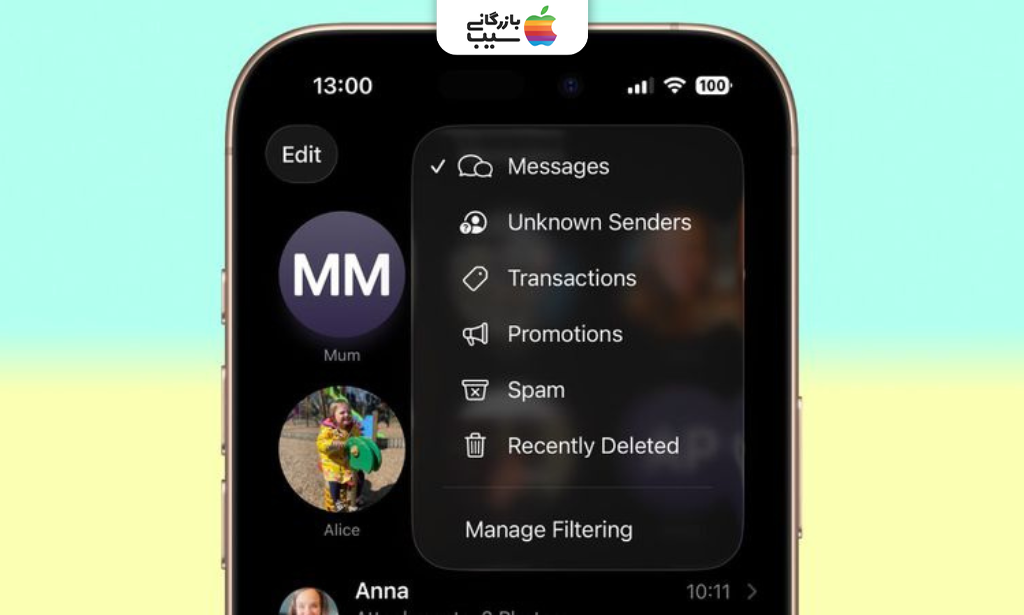
بیشتر بخوانید:قابلیت Visual Intelligence در iOS 26
بررسی پیامها از فرستندههای ناشناس در Messages
گاهی لازم است پیامهای ناشناس را بررسی کنید تا اگر پیامی مهم میان آنها بود از دست نرود. در بخش فیلتر شده، امکان مشاهده، پاسخ، حذف یا انتقال پیام به بخش اصلی وجود دارد. کاربر میتواند در صورت شناختن فرستنده، شماره را ذخیره کند تا پیامهای بعدی مستقیماً در لیست مکالمات اصلی نمایش داده شوند.
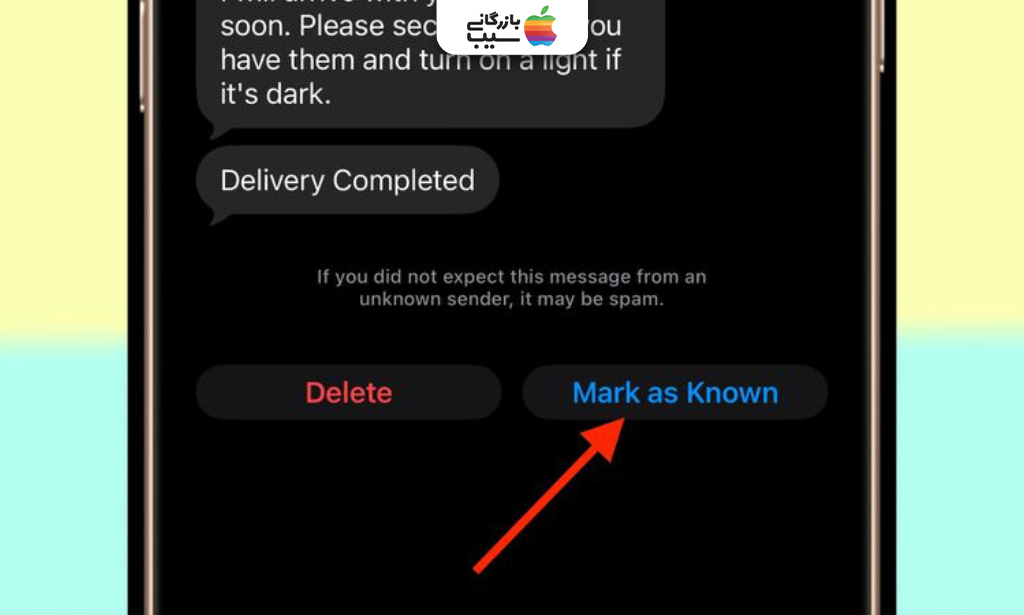
بیشتر بخوانید:انتقال ویجتهای لاک اسکرین به پایین صفحه
علامتگذاری فرستندههای معتبر برای جلوگیری از فیلتر شدن
بعضی مواقع پیش میآید که یک پیام مهم از شمارهای جدید ارسال میشود و به دلیل ناشناس بودن، در بخش فیلترشده قرار میگیرد.
برای پیشگیری از تکرار این وضعیت، میتوان فرستندههای معتبر را علامتگذاری یا ذخیره کرد تا پیامهای بعدی آنها مستقیم وارد بخش اصلی مکالمات شوند.
افزودن شماره به مخاطبین
اگر پیام از فرد یا سازمانی معتبر دریافت شد، کافی است شماره را به Contacts اضافه کنید. با ذخیره اطلاعات، مکاتبات آینده در لیست اصلی پیامها نمایش داده میشود و فیلتر آن را جدا نمیکند.
استفاده از گزینه Mark as Known
در بخش Unknown Senders میتوانید فرستندهای را که پیامش مهم است انتخاب کرده و Mark as Known را بزنید.
این اقدام باعث انتقال پیام به بخش اصلی شده و آیفون آن شماره را برای دفعات بعد شناختهشده در نظر میگیرد.
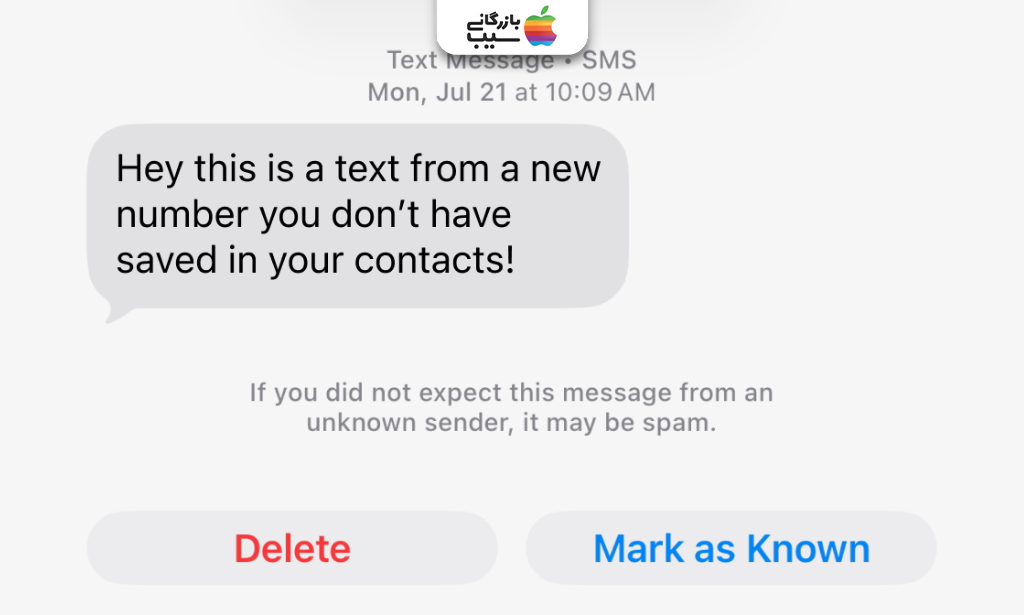
بیشتر بخوانید:باز کردن قفل گوشی بدون پاک شدن اطلاعات
بازیابی پیامهای اسپم که اشتباه فیلتر شدهاند
ممکن است پیام مهمی به اشتباه در بخش اسپم قرار گیرد و از دید شما پنهان بماند. با مراجعه به قسمت Spam در فیلتر پیامها میتوان محتوای پیام را بررسی و آن را به بخش اصلی برگرداند. تنها کافیست گزینه انتقال یا Mark as Not Junk را انتخاب کنید تا پیام و فرستنده از لیست اسپم خارج شوند.
نکات مهم برای مدیریت بهتر پیامها و جلوگیری از مزاحمتها
- چک کردن دورهای بخش فرستندههای ناشناس
هر چند روز یکبار سری به بخش Unknown Senders بزنید تا اگر پیام مهمی بین آنها بود، از دست نرود و سریع منتقل شود.
- ذخیره سریع شمارههای معتبر
در صورتی که از فرد یا مجموعهای پیام مهمی دریافت کردید، بهتر است همان لحظه شماره را ذخیره کنید تا پیامهای بعدی مستقیم در لیست اصلی باشند.
- پرهیز از باز کردن لینکهای مشکوک
در پیامهای ناشناس یا تبلیغاتی، روی لینکها تپ نکنید مگر اینکه مطمئن باشید معتبر هستند تا از خطرات احتمالی جلوگیری شود.
- استفاده از گزینه گزارش اسپم
اگر پیام آزاردهنده یا تبلیغاتی دریافت کردید، آن را Report Junk کنید تا سیستم فیلترینگ دقیقتر عمل کند و موارد مشابه کمتر ارسال شود.
- تنظیم اعلانها برای پیامهای ناشناس
اگر مزاحمت پیامها زیاد است، اعلان Unknown Senders را غیرفعال نگه دارید تا پیام بدون نوتیفیکیشن دریافت شود و فضای آرامتری داشته باشید.
- پاکسازی منظم پیامهای قدیمی
برای جلوگیری از انباشته شدن پیامهای بیاستفاده، هر چند وقت یکبار پیامهای قدیمی یا تبلیغاتی را حذف کنید تا مدیریت آنها سریعتر شود. همچنین با خرید اقساطی آیفون ۱۷ هوش مصنوعی اختصاصی اپل شما را برای انجام هر کاری همراهی میکند.
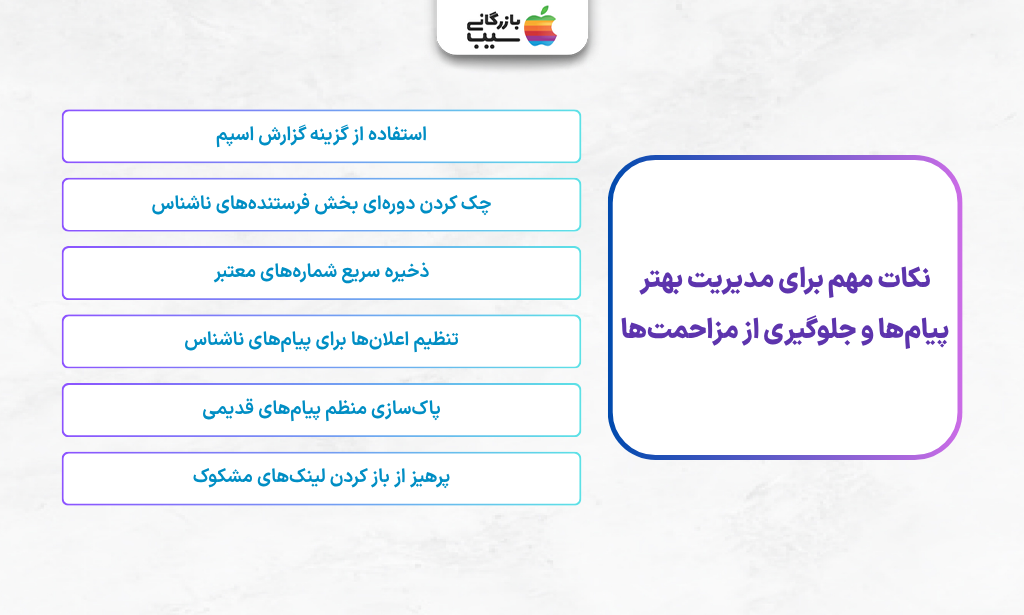
بیشتر بخوانید:تغییر اندازه ساعت در لاک اسکرین آیفون
سخن پایانی
با فعالسازی و مدیریت فیلتر کردن پیامها از فرستندههای ناشناس در آیفون، تجربه کاربری شما در Messages بسیار روانتر و سازماندهیشدهتر میشود. این قابلیت کمک میکند تنها پیامهای مهم و معتبر در دسترس باشند و مزاحمتها به حداقل برسند. در نتیجه، هر بار که به آیفون خود سر میزنید، محیط پیامها مرتب و کنترلشده خواهد بود. سایت بازرگانی سیب همواره آماده ارائه خدمات به شما مشتریان عزیز است تا خریدی راحت و مطمئن را تجربه کنید.
سوالات متداول
چگونه پیامهای ناشناس را در آیفون ببینم؟
وارد برنامه Messages شوید، سپس روی Filters در بالای صفحه ضربه بزنید و تب Unknown Senders را انتخاب کنید تا پیامهای ناشناس نمایش داده شوند.
آیا فعال کردن فیلتر پیامهای ناشناس اعلانها را قطع میکند؟
بله، هنگام فعال بودن این فیلتر، پیامهای ناشناس بدون نمایش نوتیفیکیشن دریافت میشوند تا مزاحمت ایجاد نشود.
چگونه فرستنده معتبر را از بخش ناشناس به لیست اصلی منتقل کنم؟
پیام فرستنده موردنظر را باز کرده و گزینه Mark as Known را انتخاب کنید تا پیامهای بعدی مستقیم در لیست اصلی نمایش داده شوند.
اگر پیام مهمی اشتباهاً به اسپم رفته باشد، چگونه بازیابی کنم؟
به بخش Spam یا فیلتر پیامها بروید، پیام را انتخاب کرده و گزینه Mark as Not Junk یا انتقال به بخش اصلی را بزنید.
آیا میتوان اپلیکیشنهای جانبی برای فیلتر پیشرفته پیامها استفاده کرد؟
بله، در Settings > Messages میتوانید SMS Filter Extensions را فعال کنید تا اپهای ثالث پیامها را بهصورت خودکار دستهبندی کنند.
منبع: macrumors
مقالات مرتبط:
۱. ردیابی خودکار سفارشهای ایمیلی در Apple Wallet
۲. آمادهسازی آیفون برای نصب iOS 26
۳. شخصیسازی والپیپر هوم اسکرین آیفون
۴. هارد ریست و فورس ریستارت آیفون ۱۷ و آیفون ایر
۵. چگونه نور و فوکوس خودکار را با دکمه کمرا کنترل آیفون فعال کنیم

